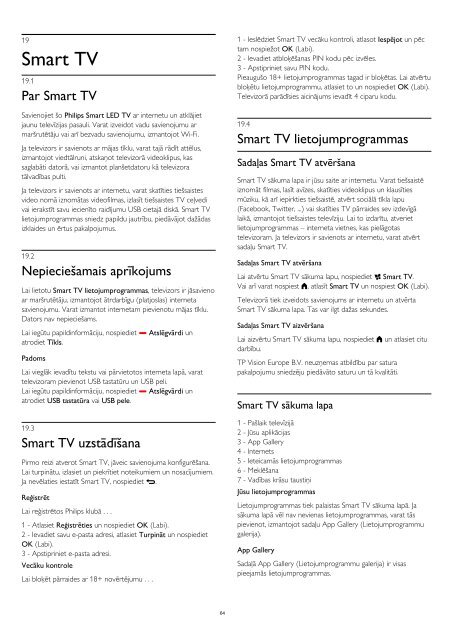Philips 5000 series Téléviseur LED plat Full HD - Mode d’emploi - LAV
Philips 5000 series Téléviseur LED plat Full HD - Mode d’emploi - LAV
Philips 5000 series Téléviseur LED plat Full HD - Mode d’emploi - LAV
You also want an ePaper? Increase the reach of your titles
YUMPU automatically turns print PDFs into web optimized ePapers that Google loves.
19<br />
Smart TV<br />
19.1<br />
Par Smart TV<br />
Savienojiet šo <strong>Philips</strong> Smart <strong>LED</strong> TV ar internetu un atklājiet<br />
jaunu televīzijas pasauli. Varat izveidot vadu savienojumu ar<br />
maršrutētāju vai arī bezvadu savienojumu, izmantojot Wi-Fi.<br />
Ja televizors ir savienots ar mājas tīklu, varat tajā rādīt attēlus,<br />
izmantojot viedtālruni, atskaņot televizorā videoklipus, kas<br />
saglabāti datorā, vai izmantot planšetdatoru kā televizora<br />
tālvadības pulti.<br />
Ja televizors ir savienots ar internetu, varat skatīties tiešsaistes<br />
video nomā iznomātas videofilmas, izlasīt tiešsaistes TV ceļvedi<br />
vai ierakstīt savu iecienīto raidījumu USB cietajā diskā. Smart TV<br />
lietojumprogrammas sniedz papildu jautrību, piedāvājot dažādas<br />
izklaides un ērtus pakalpojumus.<br />
19.2<br />
Nepieciešamais aprīkojums<br />
Lai lietotu Smart TV lietojumprogrammas, televizors ir jāsavieno<br />
ar maršrutētāju, izmantojot ātrdarbīgu (<strong>plat</strong>joslas) interneta<br />
savienojumu. Varat izmantot internetam pievienotu mājas tīklu.<br />
Dators nav nepieciešams.<br />
Lai iegūtu papildinformāciju, nospiediet Atslēgvārdi un<br />
atrodiet Tīkls.<br />
Padoms<br />
Lai vieglāk ievadītu tekstu vai pārvietotos interneta lapā, varat<br />
televizoram pievienot USB tastatūru un USB peli.<br />
Lai iegūtu papildinformāciju, nospiediet Atslēgvārdi un<br />
atrodiet USB tastatūra vai USB pele.<br />
19.3<br />
Smart TV uzstādīšana<br />
Pirmo reizi atverot Smart TV, jāveic savienojuma konfigurēšana.<br />
Lai turpinātu, izlasiet un piekrītiet noteikumiem un nosacījumiem.<br />
Ja nevēlaties iestatīt Smart TV, nospiediet .<br />
Reģistrēt<br />
Lai reģistrētos <strong>Philips</strong> klubā . . .<br />
1 - Atlasiet Reģistrēties un nospiediet OK (Labi).<br />
2 - Ievadiet savu e-pasta adresi, atlasiet Turpināt un nospiediet<br />
OK (Labi).<br />
3 - Apstipriniet e-pasta adresi.<br />
Vecāku kontrole<br />
Lai bloķēt pārraides ar 18+ novērtējumu . . .<br />
1 - Ieslēdziet Smart TV vecāku kontroli, atlasot Iespējot un pēc<br />
tam nospiežot OK (Labi).<br />
2 - Ievadiet atbloķēšanas PIN kodu pēc izvēles.<br />
3 - Apstipriniet savu PIN kodu.<br />
Pieaugušo 18+ lietojumprogrammas tagad ir bloķētas. Lai atvērtu<br />
bloķētu lietojumprogrammu, atlasiet to un nospiediet OK (Labi).<br />
Televizorā parādīsies aicinājums ievadīt 4 ciparu kodu.<br />
19.4<br />
Smart TV lietojumprogrammas<br />
Sadaļas Smart TV atvēršana<br />
Smart TV sākuma lapa ir jūsu saite ar internetu. Varat tiešsaistē<br />
iznomāt filmas, lasīt avīzes, skatīties videoklipus un klausīties<br />
mūziku, kā arī iepirkties tiešsaistē, atvērt sociālā tīkla lapu<br />
(Facebook, Twitter, ...) vai skatīties TV pārraides sev izdevīgā<br />
laikā, izmantojot tiešsaistes televīziju. Lai to izdarītu, atveriet<br />
lietojumprogrammas – interneta vietnes, kas pielāgotas<br />
televizoram. Ja televizors ir savienots ar internetu, varat atvērt<br />
sadaļu Smart TV.<br />
Sadaļas Smart TV atvēršana<br />
Lai atvērtu Smart TV sākuma lapu, nospiediet Smart TV.<br />
Vai arī varat nospiest , atlasīt Smart TV un nospiest OK (Labi).<br />
Televizorā tiek izveidots savienojums ar internetu un atvērta<br />
Smart TV sākuma lapa. Tas var ilgt dažas sekundes.<br />
Sadaļas Smart TV aizvēršana<br />
Lai aizvērtu Smart TV sākuma lapu, nospiediet un atlasiet citu<br />
darbību.<br />
TP Vision Europe B.V. neuzņemas atbildību par satura<br />
pakalpojumu sniedzēju piedāvāto saturu un tā kvalitāti.<br />
Smart TV sākuma lapa<br />
1 - Pašlaik televīzijā<br />
2 - Jūsu aplikācijas<br />
3 - App Gallery<br />
4 - Internets<br />
5 - Ieteicamās lietojumprogrammas<br />
6 - Meklēšana<br />
7 - Vadības krāsu taustiņi<br />
Jūsu lietojumprogrammas<br />
Lietojumprogrammas tiek palaistas Smart TV sākuma lapā. Ja<br />
sākuma lapā vēl nav nevienas lietojumprogrammas, varat tās<br />
pievienot, izmantojot sadaļu App Gallery (Lietojumprogrammu<br />
galerija).<br />
App Gallery<br />
Sadaļā App Gallery (Lietojumprogrammu galerija) ir visas<br />
pieejamās lietojumprogrammas.<br />
64